win10红警3全屏设置方法 win10红警3怎么调全屏
更新时间:2023-03-31 10:51:39作者:run
基本上,我们在win10纯净版电脑上玩红警3这款经典游戏的时候,往往会选择全屏进入游戏来操作,今天小编教大家win10红警3怎么调全屏,操作很简单,大家跟着我的方法来操作吧。
具体方法:
1.首先安装红警2完美运行版,可以在百度搜一下。
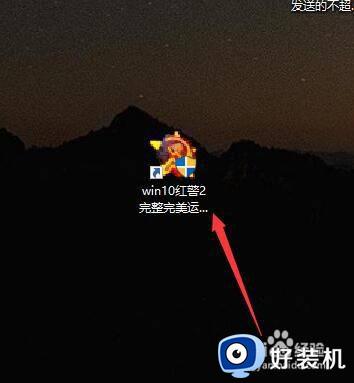
2.安装完成以后,在红警图标上鼠标右键单击,然后左键单击属性。
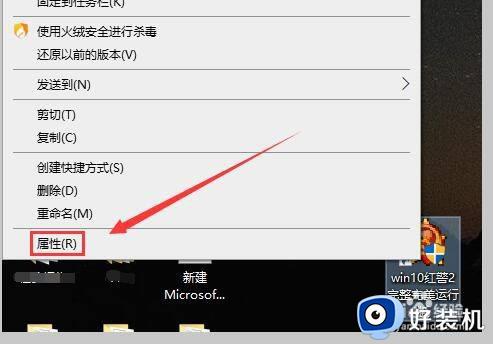
3.接下来进入属性界面后,点击兼容性。
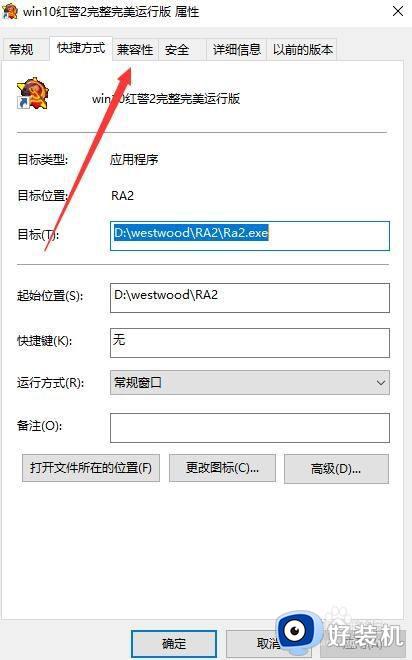
4.先选择兼容性里的(pack3),再点击简化演示里的8位,再点击以管理员身份运行此程序。
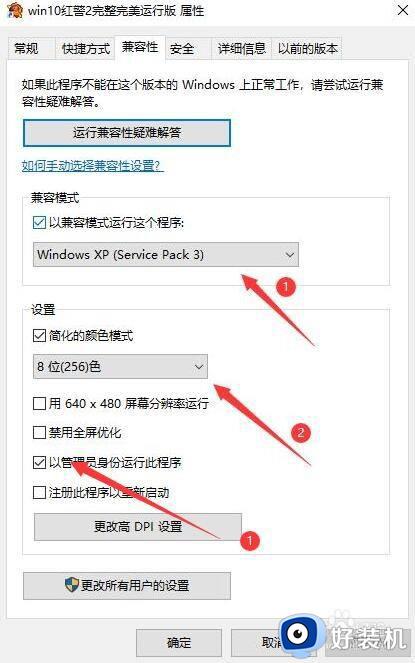
5.设置完成以后,再点击更改高DPI设置。
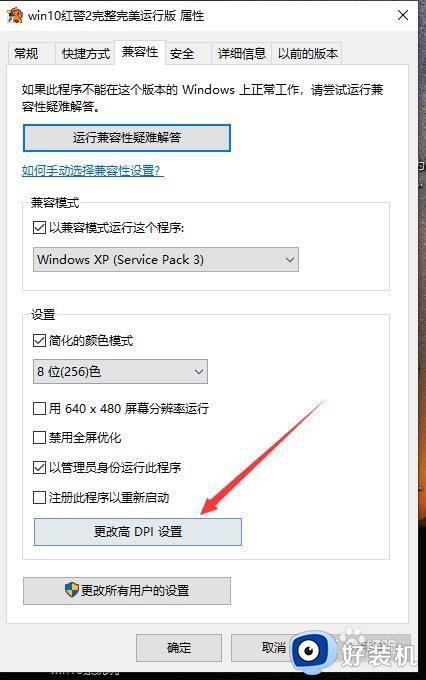
6.进入DPI设置界面后,在最下方方框内打勾,然后点击确定,以后打开游戏就会全屏了。
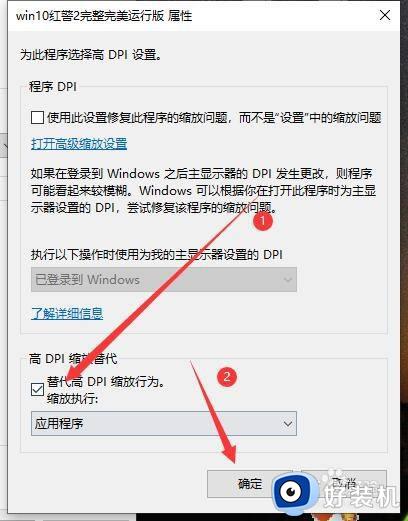
以上就是小编给大家带来的win10红警3全屏设置方法的全部内容,如果有遇到这种情况,那么你就可以根据小编的操作来进行解决,非常的简单快速,一步到位。
win10红警3全屏设置方法 win10红警3怎么调全屏相关教程
- 为什么win10红警3不能全屏 红色警戒3怎么全屏win10
- win10红警2怎么全屏 win10红警2全屏设置方法
- 红警2win10如何全屏 win10运行红警2怎么全屏
- win10窗口化运行红警怎么全屏 win10玩红警窗口化如何全屏
- win0玩红警不能全屏怎么办 win10红警不能全屏处理方法
- 为什么win10玩红警2游戏不能全屏 win10玩红警2游戏不能全屏三种解决方法
- win10红警2为什么只有小窗口 win10红警2窗口化怎么变全屏
- win10红色警戒不能全屏怎么办 win10玩红色警戒不能全屏解决方法
- 红警2尤里的复仇win10全屏兼容性的设置方法
- win10红色警戒不能全屏怎么办 win10红色警戒不能全屏显示处理方法
- win10拼音打字没有预选框怎么办 win10微软拼音打字没有选字框修复方法
- win10你的电脑不能投影到其他屏幕怎么回事 win10电脑提示你的电脑不能投影到其他屏幕如何处理
- win10任务栏没反应怎么办 win10任务栏无响应如何修复
- win10频繁断网重启才能连上怎么回事?win10老是断网需重启如何解决
- win10批量卸载字体的步骤 win10如何批量卸载字体
- win10配置在哪里看 win10配置怎么看
win10教程推荐
- 1 win10亮度调节失效怎么办 win10亮度调节没有反应处理方法
- 2 win10屏幕分辨率被锁定了怎么解除 win10电脑屏幕分辨率被锁定解决方法
- 3 win10怎么看电脑配置和型号 电脑windows10在哪里看配置
- 4 win10内存16g可用8g怎么办 win10内存16g显示只有8g可用完美解决方法
- 5 win10的ipv4怎么设置地址 win10如何设置ipv4地址
- 6 苹果电脑双系统win10启动不了怎么办 苹果双系统进不去win10系统处理方法
- 7 win10更换系统盘如何设置 win10电脑怎么更换系统盘
- 8 win10输入法没了语言栏也消失了怎么回事 win10输入法语言栏不见了如何解决
- 9 win10资源管理器卡死无响应怎么办 win10资源管理器未响应死机处理方法
- 10 win10没有自带游戏怎么办 win10系统自带游戏隐藏了的解决办法
